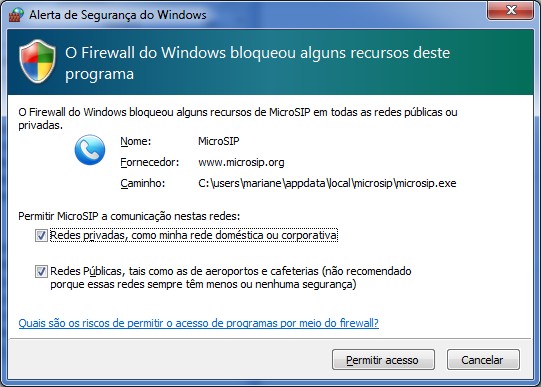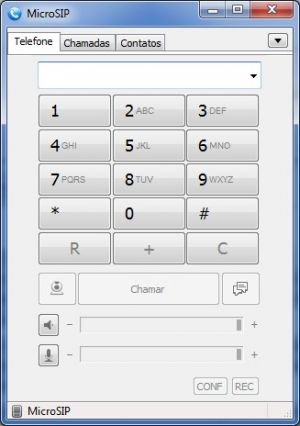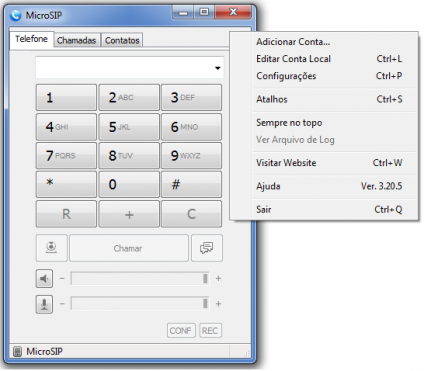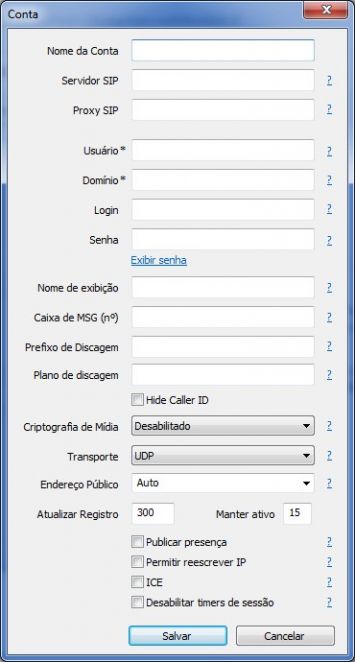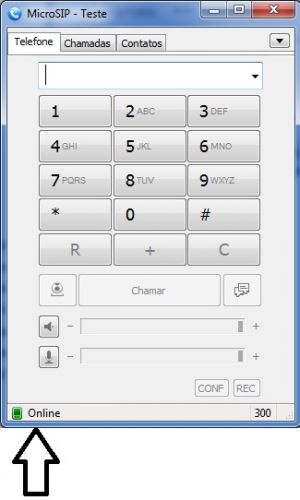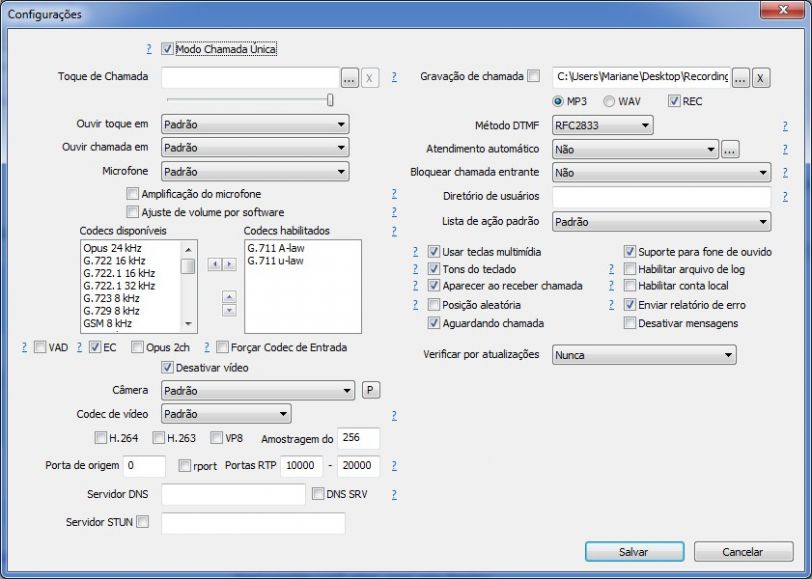Mudanças entre as edições de "MicroSIP"
| Linha 76: | Linha 76: | ||
=== Considerações === | === Considerações === | ||
| − | '''É altamente recomendado''' que sejam utilizados headsets com entradas '''USB''', uma vez que os fones comuns com entrada via '''p2''' (plug convencional) podem gerar muitos ruídos devido a qualidade inferior. | + | '''É altamente recomendado''' que sejam utilizados headsets com entradas '''USB''', uma vez que os fones comuns com entrada via '''p2''' (plug convencional) podem gerar muitos ruídos devido a qualidade inferior. Chamados relacionados à qualidade da ligação em que o headset não seja USB, não serão atendidos. |
Existem modelos com excelentes custo-benefícios no mercado, um exemplo é o '''[https://www.lojamundi.com.br/headset-voip-compact.html STILE COMPACT VOIP FELITRON USB].''' | Existem modelos com excelentes custo-benefícios no mercado, um exemplo é o '''[https://www.lojamundi.com.br/headset-voip-compact.html STILE COMPACT VOIP FELITRON USB].''' | ||
Edição das 16h34min de 30 de março de 2022
O MicroSip é um softphone desenvolvido sobre a licença GNU GPL v2 para ambientes Windows.
Ela apresenta uma excelente estabilidade e é perfeito para escritórios e Call Centers.
Download e Instalação
O MicroSip deve ser baixado diretamente do site do desenvolvedor. Para este artigo, utilizamos a versão 3.20.5.
A sua instalação é simples e consiste em executar o instalador baixado no link acima e clicar em "próximo" sempre que solicitado.
Obs: O headset a ser utilizado deve ser instalado antes da instalação do microsip.
Ao final da instalação o sistema será executado automaticamente. Como o protocolo SIP utiliza um outro protocolo único, o RTP, para trafegar a voz, conforme explicado neste artigo sobre SIP, uma janela do Firewall do Windows será aberta solicitando a confirmação do uso de rede para o Microsip.
Marque as opções conforme exibido na imagem abaixo e clique em Permitir acesso.
Configuração da conta SIP
A tela inicial do Microsip é baseada em um teclado de telefone para facilitar o seu uso.
Para adicionar uma nova conta, clique na seta localizada no canto superior direito e clique em Adicionar Conta.
A tela para adicionar uma nova conta será aberta com os seguintes campos à serem preenchidos.
- Adicionar Conta.
- Nome da Conta: Pode usar qualquer nome que queira.
- Servidor SIP: Esta informação é enviada via e-mail para o cliente.
- Proxy SIP: Esta informação é enviada via e-mail para o cliente.
- Usuário: Número do ramal, esta informação é enviada via e-mail para o cliente.
- Domínio: Esta informação é enviada via e-mail para o cliente.
- Login: Número do ramal, esta informação é enviada via e-mail para o cliente.
- Senha: Esta informação é enviada via e-mail para o cliente.
- Nome de Exibição: Pode ser o seu nome.
- Criptografia: DESABILITADO.
- Transporte: UDP.
- Endereço Público: Auto
Após verificar que todas as informações acima foram adicionadas corretamente, clique em Salvar.
Com a conta conectada, será exibido no rodapé do MicroSip uma informação que está online.
Configurações Obrigatórias e Opcionais
Agora que a conta está online, precisamos realizar algumas configurações específicas do protocolo SIP para que a linha funcione perfeitamente.
Para acessar as configurações que faltam, pressione as teclas "CTRL + P" que a tela abaixo se abrirá.
Existem configurações que são padrões do protocolo SIP e precisam ser feitas, e outras são opcionais.
- Das configurações obrigatórias.
- Codecs Habilitados: Apenas G.711 A-law e G.711 u-law
- EC: Marcado
- Desativar Vídeo: Marcado
- rport: Desmarcado
- Portas RTP: 10000-20000
- Método DTMF: RFC2833
- Servidor STUN: Desmarcado
- Existem 3 opções relativas ao som da chamada, são elas:
- Ouvir toque em: Alterar para a saída de som que corresponde ao toque da chamada.
- Ouvir chamada em: Alterar para onde o som da conversa da chamada deverá ser reproduzido. Evitar deixar "Padrão".
- Microfone: Escolher o microfone do computador a ser utilizado para a conversa. Evitar deixar "Padrão".
- Das configurações opcionais.
- Toque de chamada: Áudio que vai ser usado para tocar quando receber chamada.
- Gravação de chamada: Local onde serão gravadas as chamadas no seu computador (A opção Gravação de chamada precisa estar marcada para gravar).
Finalizando
O MicroSip é uma poderosa ferramenta para trabalhar com telefonia digital com um investimento menor devido a sua licença GNU GPL v2, o que possibilita que ele seja instalado em computadores e notebooks Windows de empresas de qualquer ramo de atividade.
Considerações
É altamente recomendado que sejam utilizados headsets com entradas USB, uma vez que os fones comuns com entrada via p2 (plug convencional) podem gerar muitos ruídos devido a qualidade inferior. Chamados relacionados à qualidade da ligação em que o headset não seja USB, não serão atendidos.
Existem modelos com excelentes custo-benefícios no mercado, um exemplo é o STILE COMPACT VOIP FELITRON USB.